oppor17怎么隐藏应用?oppor17隐藏应用教程
oppor17怎么隐藏应用?为了保护好自己的隐私,我们可以给某些应用设置应用锁,设置完成后需要输入密码才能打开该应用,下面给大家带来oppor17应用加密设置教程。
oppor17隐藏应用教程
第一步:
点击【设置】。

第二步:
点击【安全】。

第三步:
点击【应用加密】。

第四步:
选择需要加密的应用。

第五步:
设置验证密码 -- 设置安全问题后,就可以开始设置应用加密了。

第六步:
以【短信】为例,打开【启动密码验证】。

第七步:
打开【隐藏桌面图标】。
首次开启【隐藏桌面图标时】,会弹窗提醒【设置访问号码】,访问号码需以#开头且以#结束的1-16位数字的访问号码,例如:#123456#,设置成功后,会有界面提醒牢记访问号码。

第八步:
首次开启【隐藏桌面图标】后,桌面上图标就会消失。可在拨号界面输入访问密码,查看已隐藏的应用,需要注意的是,应用分身视为两个应用,均可设置为隐藏。


相关文章阅读:
oppo手机照片删除了怎么恢复 oppo手机找回已删照片的方法
oppo手机怎么关闭系统升级提醒?OPPO关闭系统升级提醒的方法
以上就是这篇文章的全部内容了,希望对各位有所帮助。如果大家还有其他方面的问题,可以留言交流,请持续关注脚本之家!
相关文章
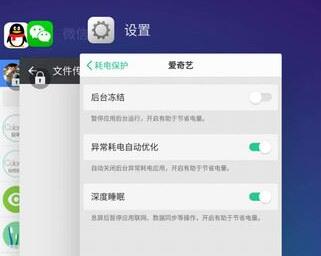 后台应用程序开启太多的话,会占用系统运行内存造成卡顿,那么oppor17怎么关闭后台?这篇文章主要介绍了oppor17关闭后台应用教程,需要的朋友可以参考下2018-08-27
后台应用程序开启太多的话,会占用系统运行内存造成卡顿,那么oppor17怎么关闭后台?这篇文章主要介绍了oppor17关闭后台应用教程,需要的朋友可以参考下2018-08-27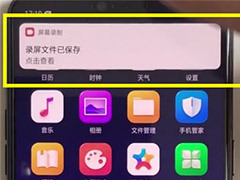 OPPO R17手机已经正式的发布,该手机搭载的是骁龙670处理器,支持vooc闪充,本文中为大家介绍的是使用这款手机进行录屏的操作方法2018-08-27
OPPO R17手机已经正式的发布,该手机搭载的是骁龙670处理器,支持vooc闪充,本文中为大家介绍的是使用这款手机进行录屏的操作方法2018-08-27 OPPO R17手机搭载的是骁龙670处理器,支持vooc闪充,在本文中为大家介绍的是使用OPPO R17手机进行分屏操作的方法2018-08-27
OPPO R17手机搭载的是骁龙670处理器,支持vooc闪充,在本文中为大家介绍的是使用OPPO R17手机进行分屏操作的方法2018-08-27 OPPO R17手机在本月23号正式的发布,这款手机搭载的是骁龙670处理器,支持vooc闪充,本文为大家介绍的是oppo R17手机三种截图方法2018-08-27
OPPO R17手机在本月23号正式的发布,这款手机搭载的是骁龙670处理器,支持vooc闪充,本文为大家介绍的是oppo R17手机三种截图方法2018-08-27
oppo r17 pro和vivo nex哪个好 oppo r17 pro和vivo nex对比评测
oppor17pro和vivonex哪个好?oppor17pro是oppo最新发布的一款手机,相当于oppor17的高配版,价格自然也不低,那么跟前不久才发布的vivonex比如何呢?下面小编带来oppo r17 pr2018-08-26
vivo x23和oppo r17哪个好 vivo x23和oppo r17对比评测
最新oppo宣布oppor17将要发布,同时作为亲兄弟vivo也准备发布vivoX23,这两家手机这两个系列的产品,一直都是竟争对手,那么这次oppor17和vivox23哪个好?下面小编带来vivo2018-08-25 oppo r17玩吃鸡卡不卡?玩游戏怎么样?OPPO R系列的主要群体还是年轻人,所以手机的游戏性能非常重要,最近大家都很喜欢玩吃鸡游戏,这款游戏对手机的配置要求不低,下面小编2018-08-25
oppo r17玩吃鸡卡不卡?玩游戏怎么样?OPPO R系列的主要群体还是年轻人,所以手机的游戏性能非常重要,最近大家都很喜欢玩吃鸡游戏,这款游戏对手机的配置要求不低,下面小编2018-08-25 oppo r17拍照效果好吗?作为一直主打拍照手机的OPPO R系列,oppor17的拍照水平如何呢?下面小编带来oppo r17拍照性能评测,希望对大家有所帮助2018-08-25
oppo r17拍照效果好吗?作为一直主打拍照手机的OPPO R系列,oppor17的拍照水平如何呢?下面小编带来oppo r17拍照性能评测,希望对大家有所帮助2018-08-25
oppo r17手机电池耐用吗 oppo r17续航能力测评介绍
oppor17电池经用吗?现代人对手机的依赖性越来越高,基本上没事就在刷手机,所以手机的续航能力非常重要,下面小编带来oppo r17续航能力测评介绍,希望对大家有所帮助2018-08-25
oppo O-free耳机怎么样?oppo O-free耳机全面评测
oppo O-free耳机是一款专门为oppo find X打造的一款无线耳机,这款耳机是双独立入耳,连接方便仅支持蓝牙,在本文中为大家带来的是这款耳机的评测介绍2018-08-24


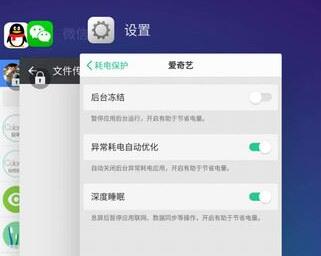
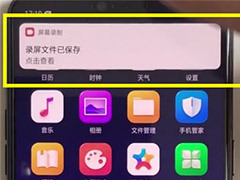








最新评论